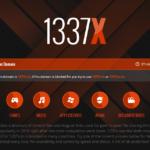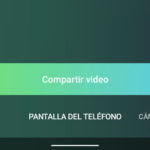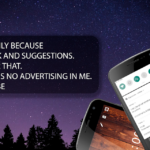Google Maps en Android es una herramienta imprescindible para los viajeros y aventureros que desean explorar nuevas rutas y destinos. Con su última actualización, la aplicación ha añadido una función muy útil: la posibilidad de medir distancias. Ahora, los usuarios pueden calcular fácilmente la distancia entre dos puntos en el mapa, ya sea para planificar una caminata, medir la distancia recorrida en una carrera o simplemente por curiosidad. En este artículo, exploraremos cómo utilizar esta nueva función y sacar el máximo provecho de ella en nuestras aventuras diarias.
Descubre cómo medir distancias precisas en Google Maps desde tu dispositivo Android
Para medir distancias precisas en Google Maps desde tu dispositivo Android, existen diferentes métodos que te permitirán obtener resultados precisos y confiables. A continuación, te mostraré cómo puedes hacerlo:
1. Abre la aplicación de Google Maps en tu dispositivo Android. Asegúrate de tener la versión más reciente de la aplicación para acceder a todas las funciones disponibles.
2. Busca el lugar o ubicación desde donde deseas medir la distancia. Puedes hacerlo utilizando la barra de búsqueda en la parte superior de la pantalla.
3. Una vez que hayas encontrado el lugar, mantén presionado sobre el mapa para establecer un punto de referencia. Verás que se despliega un marcador en ese lugar.
4. Desliza el dedo desde la parte inferior de la pantalla hacia arriba para abrir el menú de opciones. Aquí encontrarás diferentes herramientas y funciones disponibles en Google Maps.
5. Busca la opción «Medir distancia» o «Medir» en el menú de opciones. Dependiendo de la versión de la aplicación, esta opción puede tener un ícono de regla o una cinta métrica.
6. Al seleccionar la opción de medir distancia, verás que el cursor se convierte en un punto blanco. Toca en el lugar donde deseas medir la distancia y luego arrastra el cursor hacia el siguiente punto.
7. A medida que muevas el cursor, se trazará una línea entre los puntos y se mostrará la distancia en metros o kilómetros. También puedes agregar más puntos para medir distancias más complejas o en forma de polígono.
8. Para obtener una medición más precisa, puedes acercar o alejar el mapa utilizando los gestos de pellizcar o deslizar los dedos sobre la pantalla.
Recuerda que Google Maps utiliza datos de ubicación y GPS para realizar las mediciones de distancia, por lo que es importante tener una conexión estable a Internet y activar el GPS en tu dispositivo Android.
Con estos sencillos pasos, podrás medir distancias precisas en Google Maps desde tu dispositivo Android. Esta función es útil para planificar rutas, conocer la longitud de un trayecto o simplemente para tener una idea de las distancias entre diferentes puntos geográficos. ¡Aprovecha esta herramienta y saca el máximo provecho de Google Maps!
Descubre cómo medir distancias precisas en Google Maps y optimiza tus rutas con esta útil herramienta
Google Maps es una herramienta muy útil para navegar y descubrir lugares, pero también puede ser utilizada para medir distancias precisas. En este artículo, te mostraré cómo medir distancias en Google Maps en Android y cómo optimizar tus rutas utilizando esta útil herramienta.
Medir distancias en Google Maps en Android es bastante sencillo. Primero, abre la aplicación Google Maps en tu dispositivo Android. Luego, busca el lugar desde donde quieres empezar a medir la distancia y toca para seleccionarlo. Después, mantén presionado el dedo sobre el lugar y aparecerá una chincheta en el mapa.
A continuación, desliza el dedo hacia arriba en la pantalla y aparecerá un menú con varias opciones. Toca en «Medir distancia» y verás un punto de inicio y un punto final en el mapa. Puedes mover estos puntos arrastrándolos con el dedo para ajustar la ruta que deseas medir.
Una vez que hayas seleccionado los puntos de inicio y final, la aplicación mostrará la distancia total entre ellos en la parte inferior de la pantalla. También puedes tocar en cualquier punto de la ruta para agregar más puntos de referencia y obtener distancias parciales.
Optimizar tus rutas con esta útil herramienta te permite ahorrar tiempo y combustible al planificar tus desplazamientos. Puedes utilizar la función de medición de distancias para encontrar la ruta más corta entre dos lugares y evitar congestiones de tráfico.
Además, puedes utilizar la función de medición de distancias para calcular la distancia total de un recorrido que desees hacer. Esto es especialmente útil si estás planeando un viaje por carretera y deseas tener una idea de cuánto tiempo te llevará llegar a tu destino.
Algunos consejos adicionales:
– Si quieres medir distancias a pie, asegúrate de seleccionar la opción «A pie» en el menú de transporte antes de empezar a medir.
– Puedes cambiar la unidad de medida de kilómetros a millas o viceversa en la configuración de la aplicación.
– Si deseas compartir la distancia medida con alguien, puedes tocar en el ícono de compartir en la parte inferior de la pantalla y seleccionar la opción de compartir.
En resumen, medir distancias en Google Maps en Android es una función muy útil que te permite calcular distancias precisas y optimizar tus rutas. Ya sea que estés planeando un viaje o simplemente quieras calcular la distancia entre dos lugares, esta herramienta te será de gran ayuda.
Descubre cómo utilizar tu dispositivo Android para medir distancias de manera precisa y eficiente
Para medir distancias de manera precisa y eficiente utilizando tu dispositivo Android, una excelente herramienta es Google Maps. Esta aplicación te permite acceder a una gran cantidad de funciones, incluyendo la capacidad de medir distancias entre dos puntos en el mapa.
Para comenzar a medir distancias en Google Maps en Android, sigue los siguientes pasos:
1. Abre la aplicación Google Maps en tu dispositivo Android.
2. Toca en el mapa el punto de inicio desde donde deseas medir la distancia.
3. Mantén presionado el punto de inicio hasta que aparezca un marcador en la ubicación.
4. Toca el botón de búsqueda en la parte superior de la pantalla y escribe el nombre o la dirección del punto de destino.
5. Selecciona el punto de destino de la lista de resultados.
6. Mantén presionado el punto de destino hasta que aparezca otro marcador en la ubicación.
7. En la parte inferior de la pantalla, verás una barra con información sobre la distancia entre los dos puntos, en metros o kilómetros.
Además de medir distancias entre dos puntos específicos, Google Maps también te permite trazar rutas y obtener información detallada sobre ellas, incluyendo la distancia total de la ruta y los tiempos estimados de viaje.
Es importante tener en cuenta que para obtener mediciones precisas, es recomendable asegurarse de que el GPS esté activado en tu dispositivo Android. Esto permitirá que Google Maps utilice la ubicación exacta para realizar las mediciones.
En resumen, utilizar tu dispositivo Android para medir distancias de manera precisa y eficiente es posible gracias a la funcionalidad de medición de distancias de Google Maps. Sigue los pasos mencionados anteriormente y podrás obtener mediciones precisas entre dos puntos en el mapa.
El artículo «Midiendo distancias en Google Maps en Android» explica cómo utilizar la función de medición de distancias en la aplicación de Google Maps en dispositivos Android. Esta función permite a los usuarios medir distancias entre dos puntos específicos en el mapa, lo que puede ser útil para planificar rutas o calcular la distancia entre dos ubicaciones.
El artículo proporciona instrucciones paso a paso sobre cómo acceder a la función de medición de distancias y cómo utilizarla correctamente. También se mencionan algunos consejos adicionales, como la posibilidad de cambiar las unidades de medida y la precisión de la medición.
En resumen, el artículo ofrece una guía práctica para aprovechar al máximo la función de medición de distancias en Google Maps en dispositivos Android, brindando a los usuarios una herramienta útil para sus necesidades de navegación y planificación de rutas.